
iTunes Match и Apple Music позволяют синхронизировать ваши дорожки с музыкальной библиотекой iCloud, где вы можете транслировать и загружать их на любой iPhone, iPad, Mac или Apple TV, не занимая места на физической памяти.
Хотя обе службы невероятно удобны в работе, они также не полностью защищены от ошибок. Независимо от того, зависают ли они при попытке синхронизации, или ваша музыка не отображается на вашем iPhone или iPad, вот несколько шагов, которые вы можете предпринять, чтобы попытаться устранить проблему.

Подписка на Apple Music
Apple Music — это крупный музыкальный сервис Apple, включающий музыкальный каталог по подписке, синхронизацию музыкальной библиотеки iCloud между вашими устройствами, прямую трансляцию Beats 1 и алгоритмическое радио, настраиваемые плейлисты и больше эксклюзивных исполнителей, чем вы можете потрясти.
- Начиная с $ 4,99 в месяц
- Проверьте статус сервиса iCloud
- Включение и выключение музыкальной библиотеки iCloud на всех устройствах iOS
- Обновление музыкальной библиотеки iCloud в iTunes
- Включение и отключение музыкальной библиотеки iCloud в iTunes
- Вход и выход из iTunes на вашем Mac
Проверьте статус сервиса iCloud

Иногда Apple выполняет плановое обслуживание определенных служб iCloud. Если вы застряли в iCloud Music Library, которая выдает бесконечную ошибку «Отправка информации в Apple», это, скорее всего, причина. Прежде чем пытаться войти, выйти или устранить неполадки в другом месте, попробуйте проверить веб-сайт Apple Services, Stores и iCloud.
Если индикатор рядом с Apple Music, iTunes Match и iTunes в облаке горит зеленым светом, но проблема не устранена, попробуйте выполнить следующий шаг, указанный ниже. Если он отображается желтым или красным цветом, возможно, Apple выполняет обновление системы; проверьте страницу статуса еще раз позже.
Включение и выключение музыкальной библиотеки iCloud на всех устройствах iOS
Если вам не хватает связки музыки, которая должна быть там, включение и выключение в настройках может решить проблему.
- открыто настройки.
- Нажмите Музыка.
Нажмите Музыкальная библиотека iCloud переключите его в положение «выкл».
![Откройте «Настройки», нажмите «Музыка», нажмите переключатель «Музыкальная библиотека iCloud».]()
- Вернуться На опция для музыкальной библиотеки iCloud.
- Нажмите Держать музыку или же удалять замещать.
Запустите Музыкальное приложение на вашем iPhone или iPad.
![Нажмите переключатель еще раз, нажмите «Сохранить музыку» или «Удалить и заменить», откройте «Музыка»]()
Если вы все еще не видите музыку, которую хотите синхронизировать, возможно, проблема в iTunes. Перейдите к следующему шагу, чтобы попытаться решить его.
Обновление музыкальной библиотеки iCloud в iTunes
Несмотря на то, что iCloud должен регулярно обновляться, есть случаи, когда это не происходит по той или иной причине. Прежде чем попробовать что-либо еще в iTunes, попробуйте обновить музыкальную библиотеку iCloud вручную.
- открыто Itunes.
Нажмите файл.
![Откройте iTunes, нажмите «Файл»]()
- Наведите курсор на Библиотека.
Нажмите Обновление музыкальной библиотеки iCloud.
![Наведите курсор на библиотеку, нажмите «Обновить музыкальную библиотеку iCloud».]()
Включение и отключение музыкальной библиотеки iCloud в iTunes
Если вы абсолютно хотите, чтобы iCloud Music Library повторно синхронизировала всю вашу музыку, включите и выключите ее. Я бы порекомендовал этот шаг всем, кто испытывает зависания или зависания при попытке синхронизации с iTunes Match или Apple Music, особенно если вы уже попробовали все вышеописанные шаги. Просто имейте в виду, что всю вашу библиотеку, возможно, придется сканировать снова, и, в зависимости от ее размера, это может занять часы или даже дни.
- открыто Itunes на вашем Mac.
Нажмите Itunes в строке меню.
![Откройте iTunes, нажмите iTunes]()
- Нажмите предпочтение.
Нажмите на флажок рядом с Музыкальная библиотека iCloud снять галочку
![Нажмите Настройки, установите флажок]()
Нажмите на флажок еще раз, чтобы проверить это.
![Снова установите флажок]()
Вход и выход из iTunes на вашем Mac
Если простое отключение и последующее включение самой библиотеки музыки iCloud не решает проблему, попробуйте полностью выйти из iTunes на всех ваших устройствах, включая Mac или ПК. Затем войдите в систему и попробуйте снова синхронизировать музыкальную библиотеку iCloud.
- открыто Itunes на вашем Mac.
Нажмите учетная запись в строке меню.
![Откройте iTunes, нажмите «Аккаунт»]()
- Нажмите Выход выйти из вашей учетной записи iTunes / Apple Music.
Нажмите учетная запись снова в строке меню.
![Нажмите Выйти, нажмите Учетная запись]()
- Нажмите Войти в систему….
Войдите в свой учетная запись.
![Нажмите Войти ..., войдите в свой аккаунт]()
Дополнительная справка по библиотеке музыки iCloud
Если вы все еще испытываете проблемы с iCloud Music Library после выполнения всех вышеперечисленных шагов, наши форумы iTunes — отличное место, чтобы обратиться за помощью. Если вы все еще не можете найти то, что ищете, возможно, пришло время связаться с Apple, чтобы узнать, смогут ли они решить вашу проблему напрямую.
Сладкая музыка

Apple Music
- Apple Music Review
- FAQ по Apple Music
- Руководство по музыкальной библиотеке iCloud
- Справка Apple Music
- Обсуждение Apple Music
- От $ 4.99 в Apple
Оцените статью!
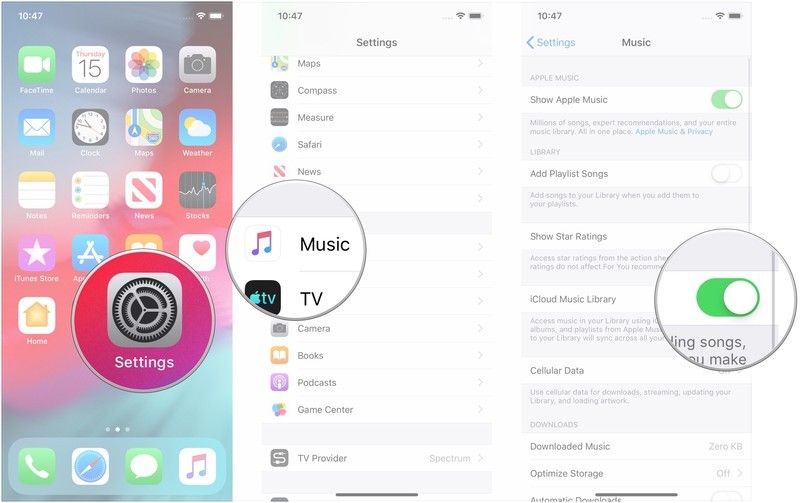



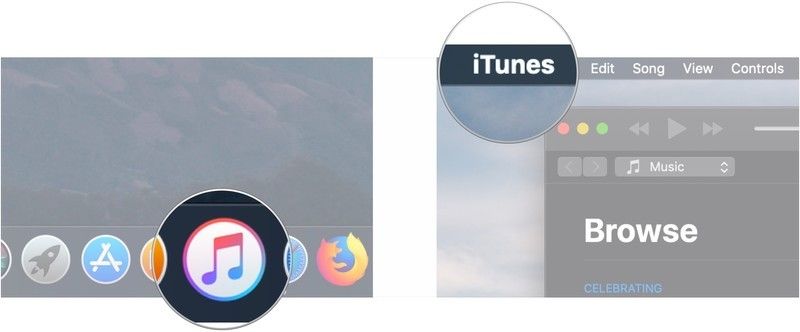
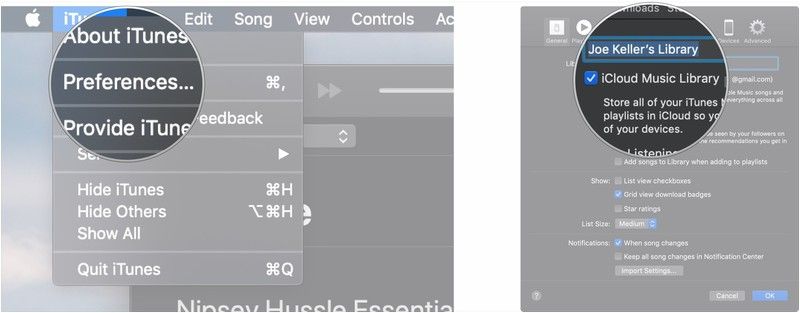




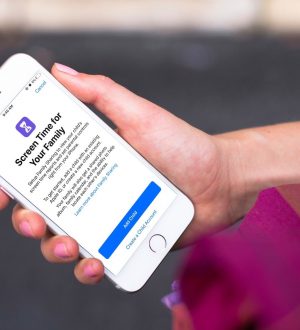
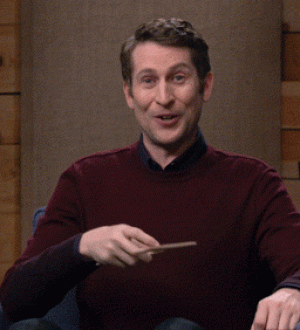

Отправляя сообщение, Вы разрешаете сбор и обработку персональных данных. Политика конфиденциальности.